İpucu 1: Hangi sürücülerin yüklü olduğunu nasıl öğrenebilirim?
İpucu 1: Hangi sürücülerin yüklü olduğunu nasıl öğrenebilirim?
Yazılımın ve sürücülerin güncellenmesi çok önemli ve sorumlu bir işlemdir. Yanlış dosya kümeleri yüklemek, işletim sisteminin arızalanmasına neden olabilir.

Ihtiyacınız olacak
- - Sürücü Paketi Çözümü.
talimat
1
Hangi sürücülerin olduğunu bilmeniz gerekirseBilgisayarınızda şu anda yüklü, özel bir yardımcı program kullanmak daha iyidir. Bu, mevcut dosya paketlerini analiz etmek için harcanan zamandan önemli ölçüde tasarruf sağlayacaktır. Driver Pack Solution'ı indirin ve yükleyin. Doğal olarak, kullanılmayan eski analoglardan ziyade programın geçerli sürümünü kullanmak daha iyidir.
2
Bilgisayarı yeniden başlatın ve uygulamayı çalıştırın,DPS-drv.exe dosyasını açarak. Program ekipmanınızı tarayıp gerekli bilgileri toplayana kadar bekleyin. Şimdi "Muhtelif" sekmesini açın. Bu menü, yüklü sürücüler hakkında bilgi içerir. Bunlar "bilinmeyen", "acil", "eskimiş" ve "standart" kategorilerine ayrılırlar. Arzu ettiğiniz kategoriyi açın ve ihtiyacınız olan ekipmanı bulun.
3
Fareyle sürücü açıklaması üzerine gelinBu konuda daha fazla bilgi görmek için. Belirli bir aygıtın dosyalarını güncellemeniz gerekiyorsa, "Geçersiz" kategorisini genişletin ve gerekli dosya paketlerini seçin. Şimdi, çalışma penceresinin sol üst kısmındaki "Yükle" düğmesini bulun ve tıklayın. Otomatik yükleme modunu seçin ve bu işlemin tamamlanmasını bekleyin.
4
Kullanma şansın yoksaya da belirli sürücüler hakkında daha fazla bilgi edinmeniz gerekiyorsa, Windows işletim sistemi işlevini kullanın. "Başlat" menüsünü açın ve "Bilgisayar" üzerine sağ tıklayın.
5
Bu öğenin özelliklerine gidin. "Aygıt Yöneticisi" menüsünü açın. Doğru ekipmanı bulun ve adını sağ tıklayın. "Özellikler" öğesini seçin ve "Sürücü" sekmesini açın. Şimdi "Ayrıntılar" düğmesini tıklayın. Açılan pencerede, bu cihazın kullandığı dosyaların listesi görüntülenir.
İpucu 2: Hangi sürücülerin eksik olduğunu nasıl öğrenebilirim?
Çoğu durumda işletim sistemini yeniden yükledikten sonra, bilgisayarınızdaki tüm aygıtların sürücülerini el ile yüklemeniz gerekir. Bu, dizüstü bilgisayar sahipleri için özellikle geçerlidir; sürücüler Temel donanımlar için, ek aygıtlar için yazılımı yüklemeniz gerekir. Ancak hangi sürücülerin henüz yüklü olmadığını nasıl anlarsınız?
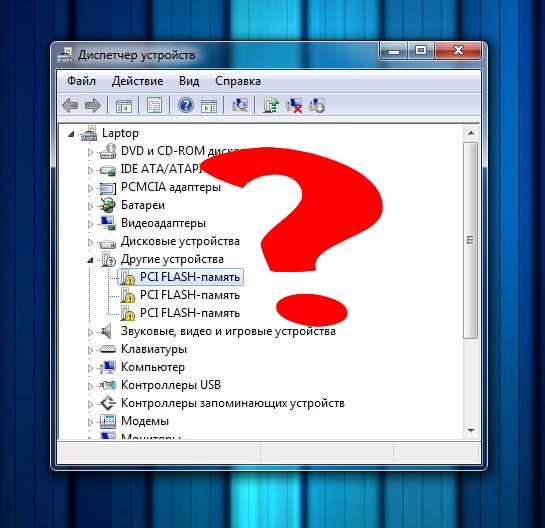
talimat
1
Masaüstünde bir "BenimBilgisayar'ı sağ tıklatın, Özellikler'i seçin ve sonra Aygıt Yöneticisi sekmesini tıklatın. Windows 7'de, "Aygıt Yöneticisi" komutu doğrudan bağlam menüsünden seçilebilir.
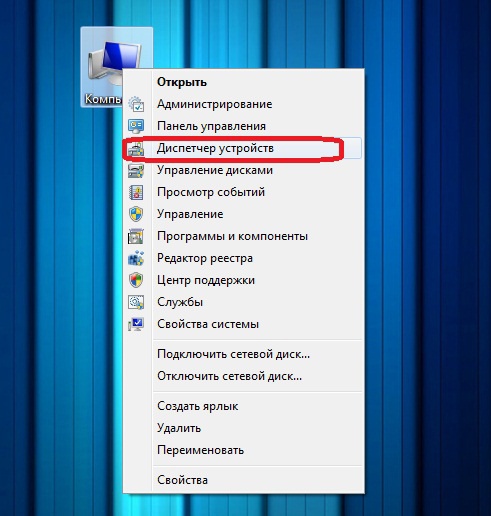
2
"Bilgisayarım" simgesi masaüstünde görünmezse, "Başlat" menüsünü açın, "Denetim Masası" nı seçin ve "Aygıt Yöneticisi" ni açın.

3
Açılan sistem iletişim kutusunda,Bilgisayarınızda kurulu olan tüm aygıtların bir listesini göreceksiniz. Sürücülerin kurulduğu cihazlar cihazlarla birlikte simge olarak gösterilir. Sistemin eksik olduğu cihazlar sürücüler, ünlem veya soru işaretleri bulunan sarı simgeler şeklinde gösterilir.

İpucu 3: Hangi sürücülerin gerekli olduğunu bilmek
Genellikle bir tür yüklemiş olursunuzbilgisayarın sistem biriminde yeni bir donanım bulur ve Windows kategorik olarak doğru bir şekilde tanımayı reddeder ve uygun sürücüleri yükleyemez. Eğer bir CD'niz varsa sürücüler üreticiden.

talimat
1
En az üç basit yol varSürücülerin yeni bir aygıta ihtiyaç duyduklarını öğrenin. Lütfen ekipman üreticisinin resmi web sitesine bakın. "Her sitede bulunan Destek bölümüne gidin ve cihazınız için bir açıklama, talimatlar ve en yeni sürücüler arayın. Onları sabit diskinize indirin, unzip edin ve standart Windows araçları ile yükleyin. Yeni ekipman tanımlanmalı ve kazanılacaktır.
2
Ekipmanın üreticisini bilmiyorsanız,Kimliği belirsiz bir cihazın hangi sürücülerin ihtiyaç duyduğunu bulmak için başka bir yol kullanın. Bunu yapmak için, "Windows Aygıt Yöneticisi'ne (Bilgisayarım - Özellikler - Aygıt Yöneticisi) gidin. Tanımlanmayan cihazı bulun ve özelliklerini açın. "Ayrıntılar" sekmesini tıklayın ve "Özellik" bölümünde "Ekipman Kimliği" ni seçin. Aşağıdaki alanda görülen tüm metin satırlarından, birincisini sağ tıklayın ve "Kopyala" yı seçerek kopyalayın. Tarayıcıyı açın ve cihaz arama sitesine koduyla gidin:
3
Bununla birlikte, en basit ve en uygun seçenekyalnızca donanımınızın ihtiyaç duyduğu sürücüleri bulmakla kalmaz, aynı zamanda bunları otomatik olarak kurar veya günceller - DriverPack Solution veya SamDrivers gibi sürücü yükleme sürücülerini kullanın. Bunları ücretsiz indirebilirsiniz. Ve bunları kullanmanın yararı belirgindir: bileşenlerin büyük çoğunluğu için sürücüleri otomatik olarak kurarlar ve böylece zaman kazandırırlar. Aniden yüklü sürücüleri geri almak gerekiyorsa, yöneticileri çalıştırmadan önce başka bir sistem geri yükleme noktası oluşturun.
İpucu 4: Hangi sürücülerin gerekli olduğunu nasıl belirleyebilirim?
El altında herhangi bir disk yoksa uygun sürücüler, özel yazılım kullanabilirsinizuygun İnternet kaynağını sağlama veya kullanma. Sistem tarafından algılanmayan aygıtlar için bile sürücüleri bulabileceğiniz seçeneğin yönergelerini izleyin.

talimat
1
"Ana Menü" nü açın. "Bilgisayarım" simgesinin üzerine farenin sağ düğmesini tıklayın. "Özellikler" öğesini seçin.

2
"Sistem Özellikleri" penceresi belirecektir. Donanım sekmesinde Aygıt Yöneticisi düğmesini tıklatın.

3
"Aygıt Yöneticisi" nde, bir grafik kartı gibi sürücüsünü belirlemek istediğiniz cihazı seçin. Kontrol panelinde "Görüntü Özellikleri" düğmesini tıklayın.
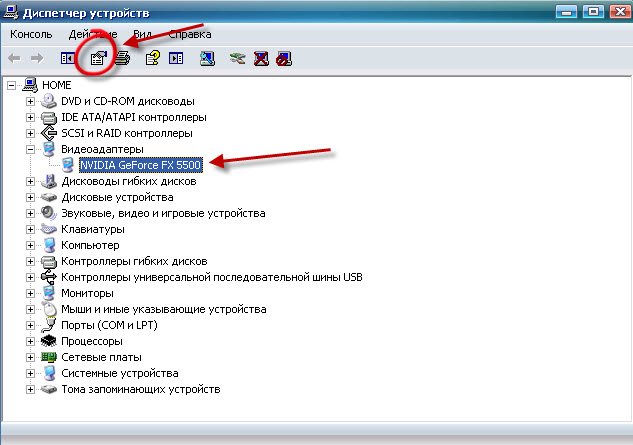
4
Açılan pencerede "Bilgi" sekmesine gidin. Açılır listeden "Aygıt Örnek Kodu" nu seçin. Pencerenin alt kısmında uzun bir karakter kümesi göreceksiniz, bir kağıt üzerine yazın.

5
Sonra, devid.info sitesini açın. Arama çubuğuna önceden ayarlı cihaz kodunu girin ve "Ara" düğmesine tıklayın. Sonuç, tüm uygun sürücülerin bir listesidir.
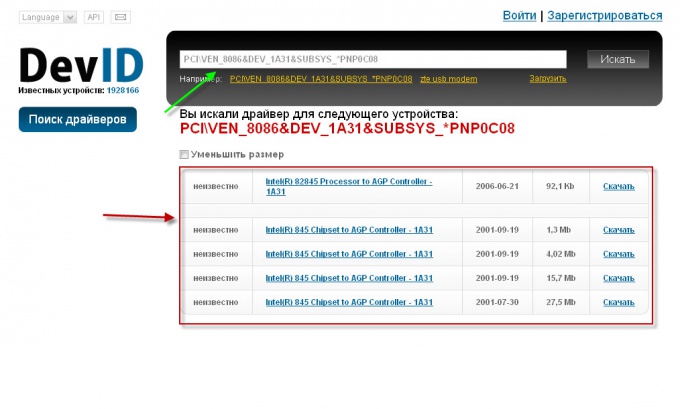
İpucu 5: Windows'un hangi sürümünün yüklü olduğunu nasıl görmek
Bir bilgisayar sahibinin bilmesine ihtiyaç duyduğu birçok şey,Genel olarak, bilgisayarın donanım veya yazılım bölümünde bir şeyi değiştirene kadar gerekli değildir. Böyle bir şey, versiyon üzerindeki işletim sistemi yüklenir. Bununla birlikte, örneğin, yeni bir donanım veya virüsten koruma programı için bir sürücü yüklerken, bu bilgi, kurulu olan ürünün sürümünü doğru seçmek için gereklidir.

Ihtiyacınız olacak
- - Windows çalıştıran bir bilgisayar.
talimat
1
Windows sürümüyle ilgili birçok yönden bilgi edinebilirsiniz,Bununla birlikte, bu bilgilerin yerinin sürümüne bağlı olarak değişiklik gösterebilir. En evrensel, belki de, bu amaca yönelik olarak dxdiag adı verilen ve işletim sistemine yerleştirilmiş standart bir yardımcı programın kullanımı olarak düşünülebilir. Başlatmak için Windows Komut İstemi penceresini açın.
2
Komut satırına gitmek içinWin + R tuşlarının birleşimi. Başka yollarla da arayabilirsiniz, ancak bu yöntemler yine işletim sisteminin sürümüne göre değişir. Örneğin, Windows XP'de, Başlat menüsünde "Çalıştır" seçeneği bulunur; bunlara tıkladığınızda komut satırında görünür. Windows 7'de, komut satırı aynı Başlat menüsünün altında bulunan dosya ve program arama satırını kullanabilir. Yukarıdaki yöntemlerden herhangi birini kullanın ve komut satırını etkinleştirin.
3
Komut satırına dxdiag yazın. Bu durumda, büyük harflerin (harflerin küçük olması için) dahil edilmediğinden ve ingilizce klavye düzeninin seçildiğinden emin olun. Klavye düzenini değiştirmek için, ekranın sağ alt köşesindeki etkin dilin kısaltmasını tıklayın (eğer Rusça aktifse bunlar iki büyük harf RU'dur) ve açılan listeden EN seçeneğini seçin.
4
Arzu ettiğiniz ekibi yazdıktan sonraKomut isteminde, Enter tuşuna basın. Teşhis Hizmet Programı penceresinin nasıl bir şekilde açıldığını göreceksiniz. Kesin olarak söylemek gerekirse, doğrudan amacı, sistemin ve sürümün multimedya özellikleri ve DirectX paketinin ayarları hakkında ayrıntılı bilgi almaktır ancak OS sürümü ile ilgili bilgiler bu listeye dahildir.
5
Görünen pencerede "İşletim sistemi" satırını bulun. Bu satırda OS'nin tam adı bulunur. Buna ek olarak, bit derinliğini (32 veya 64 bit) yanı sıra versiyon assembly - kurulumun gerçekleştirildiği ana diskin seri numarası. Derlemenin sürümü, muhtemelen ihtiyacınız olmaz, ancak işletim sisteminin adı ve bit derinliği yazmak veya mutlaka hatırlıyorum.
İpucu 6: Eski sürücüleri güncelleme
Uygulama, yeniSürücünün sürümü, bazı cihazların performansını artırmanıza izin verir. Genellikle güncellenmiş sürücüler yüklenirse donanım sabitlenir ve önceki sürümlerde bulunan hataları düzeltir.

Ihtiyacınız olacak
- - Sam Sürücüleri;
- - İnternet erişimi.
talimat
1
Uzmanlar manüel olarak yüklemeyi önerirher aygıt için sürücüler. Bu işlemi gerçekleştirmek oldukça zor. Buna ek olarak, nispeten uzun sürüyor. Yazılımı güncellemek istediğiniz aygıtların bir listesini yapın.
2
Geliştirilen şirketlerin web sitelerini ziyaret edinlistenizde bulunan ekipman. Çoğu büyük şirket, doğrudan kendi sitelerinden sürücüleri indirmeyi önerir. Bu fırsatı değerlendirin.
3
Yükleyiciyi indirdiyseniz,bu uygulamayı çalıştırın. Sürücü yükleme modunu seçmek için adım adım menü izleyin. Gerekli değilse, ek yardımcı programlar yüklemeyin.
4
Sürücü dosyalarını içeren arşivi indirdikten sonra yeni bir klasör oluşturun. Dosyaları arşivden ayıklayın. "Aygıt Yöneticisi" menüsüne gidin.
5
Eski sürücüleri olan donanımın adına sağ tıklayın. "Özellikler" öğesini seçin. "Sürücü" sekmesini tıklayın ve "Güncelle" düğmesini tıklayın.
6
Dosyaları yüklemek için manuel moda geçin. "Gözat" düğmesine basarak Explorer menüsünü açın. İndirilen dosyaların çıkarıldığı dizine gidin. Tamam düğmesini tıklayın. Açıklanan algoritmayı, diğer aygıtların sürücülerini yüklemek için kullanın.
7
İşletim sisteminin yeni bir kopyasını yükledikten hemen sonra sürücüleri güncellerseniz, ek bir uygulama kullanmak daha makul olur. Sam Drivers'ı indirin ve çalıştırın.
8
Bir süre sonra uygulama, belirli cihazlar için yüklenebilecek sürücülerin bir listesini size sunar. Gerekli paketleri seçin ve "Yükle" düğmesini tıklayın.
9
Otomatik dosya güncelleme moduna gidin. Seçilen tüm sürücü kümelerini yükledikten sonra bilgisayarı yeniden başlatın.
İpucu 7: Windows yüklenirken hangi sürücüler gereklidir
Windows'u yeniden yüklemek, önce her şeyi kaldırırprogram sistemine kurulmuştur. Sistemin yeni bir sürümünün kurulumu, daha önce sisteme kurulmuş olan sürücüleri de etkiler. Windows'u yükledikten sonra, kullanıcı yükleme işlemi sırasında belirtilmeyen bir donanım parçası için sürücü yüklemelidir.

Sürücüler nerede yazılır
Sistemi kurmadan önce,böylece bilgisayarınız için ayrı bir ortamda yazılmış sürücüleri bulursunuz. Yazılım, CD-ROM veya USB flash sürücü gibi ayrı bir saklama ortamında saklanabilir.Çoğu durumda, bir bilgisayar veya dizüstü bilgisayar satın aldığınızda sürücüler olan sürücüler sağlanır.Sistemi yeniden kurduktan sonra,sistemin normal çalışması için mevcut tüm sürücüleri diskten kurmanız ve yapılandırmayı devam ettirmeniz gerekecektir. Sürücüler, yalnızca sistemin aygıt desteğini belirlemekle kalmaz, aynı zamanda Windows hızını artırır.
Ağ kartı sürücüsü
Windows'u yeniden yüklemeden önce,böylece eldeki ağ kartı için bir şoförünüz var. Yükleyiciyi, ağ kartınızın geliştiricisinin resmi sitesinden indirin. Windows 7 sıklıkla kullanılan donanım modelini doğru bir şekilde belirler, ancak bir ağ kartı sürücüsünün bulunması, gerekirse başka sürücüleri de yüklemenizi sağlayacak ve bu nedenle dosyaları herhangi bir nedenle indiremediniz.Ağ kartının desteğini takmak yapılandırmaya devam etmek için yeni kurulmuş bir sistem üzerinden İnternet'e erişmenizi sağlar.







